
- •Защита от перехвата пароля при аутентификации в почтовой системе Цель работы
- •Аутентификация в почтовых системах
- •Имитация перехвата пароля при передаче по сети
- •Задание к лабораторной работе
- •Контрольные вопросы
- •Экспорт и отправка открытого ключа в письме
- •Получение открытого ключа и импорт его в базу
- •Настройки pgp
- •Задание к лабораторной работе
- •Использование шифрования pgp в программе "The Bat!"
- •Задание к лабораторной работе
- •Использование pgp в программе "The Bat!" Формирование эцп для сообщения
- •Проверка подписи.
- •Задание к лабораторной работе
- •Организация доверенного центра при проведении лабораторной работы
- •Задание к лабораторной работе
- •Клиент ssh
- •Задание к лабораторной работе
- •Контрольные вопросы
- •Приложение. Настройка почтовой программы в лабораторных работах Выбор и настройка адреса электронной почты
- •Настройка почтовой программы "The Bat!" 1.6 Создание новой учетной записи
- •Работа с почтовым ящиком
- •Настройка способа аутентификации
Задание к лабораторной работе
Настроить почтовую программу "The Bat!" и проверить ее работоспособность.
Запустить программу TCPViewr и настроить ее на перехват входящей почты, выполнив при этом необходимые изменения в настройке почтовых программ.
Выполнить в программе "The Bat!" запросы на получение почты с сервера при четырех различных способах аутентификации и получить перехват диалога аутентификации с помощью программы TCPViewr.
Проанализировать результаты.
Выполнить в программе "The Bat!" несколько (не менее двух) запросов на получение почты с сервера при одном из безопасных способов аутентификации и получить перехват диалога аутентификации с помощью программы TCPViewr.
Проанализировать результаты.
Восстановить первоначальные настройки программы "The Bat!"
Сделать выводы по работе.
Контрольные вопросы
Какая проблема возникает при аутентификации в распределенных системах?
Как защитить пароль от перехвата?
Какие способы аутентификации поддерживает почтовая программа "The Bat!"?
Как формируются аутентификационные данные в почтовой системе при использовании аутентификации с помощью команды APOP?
Почему при аутентификации с помощью команды APOP злоумышленник не может воспользоваться данными перехвата предыдущих сеансов аутентификации?
Работа с ключами в системе PGP
Цель работы
Ознакомиться с принципами генерации и обмена ключевой информации в системе PGP.
Использование ключей PGP в программе "The Bat!"
Генерация ключа PGP
Для генерации ключа необходимо открыть окно управления ключами PGP. Для этого в главном меню необходимо использовать пункт "Инструменты‑>PGP‑>Управление ключами PGP...". В открывшемся окне управления ключами необходимо выбрать в главном меню пункт "Ключи‑>Создать новую пару ключей…".Запустится мастер создания ключей. Необходимо следовать его указаниям. На первом этапе необходимо указать свои данные (ФИО) и адрес электронной почты. Эта информация необходима для правильной идентификации Вашего ключа другими лицами. Пример ввода этих данных приведен на рисунке 0.
На следующем этапе необходимо выбрать размер ключа. Чем больше размер ключа – тем выше стойкость криптографических преобразований, выполненных на нем. Однако увеличение размера ключа снижает быстродействие. Кроме того, использование нестандартного размера может привести к проблемам несовместимости ключей. Рекомендуется оставить размер, предлагаемый по умолчанию – 1024 бита. На следующем этапе необходимо указать срок действия ключа. По умолчанию срок действия ключа устанавливается равным одному году.
 Рисунок
1 – Пример указания мастеру Ф.И.О. и
адреса электронной почты
Рисунок
1 – Пример указания мастеру Ф.И.О. и
адреса электронной почты
На последнем этапе мастер создания ключей предложит указать пароль. Этот пароль необходимо запомнить, так как он используется при работе с ключом. Без знания пароля ключом воспользоваться невозможно. После того, как мастер завершит работу, в окне появится новая пара ключей. Результат работы мастера приведен на рисунке 0. Как видно из рисунка, составными элементами ключа является имя пользователя и подпись. Новое имя можно добавить к ключу, выбрав пункт меню "Ключи‑>Добавить имя…".
Если у Вас в системе установлено две пары ключей, то активной на данный момент является та, которая выделена жирным шрифтом. На рисунке 0 это пара, расположенная вверху окна. Для изменения активной пары ключей необходимо выполнить следующие действия:
выделить пару ключей, которую предполагается сделать активной;
выполнить пункт меню "Ключи‑>Установить по умолчанию".
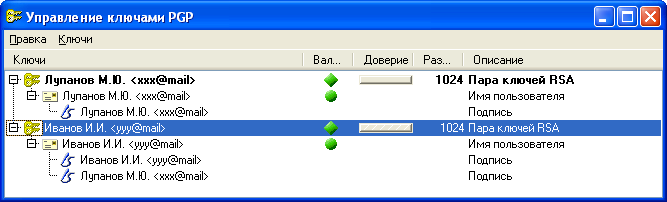 Рисунок
2 – Две пары ключей, установленные в
системе
Рисунок
2 – Две пары ключей, установленные в
системе
Для добавление подписи активного ключа в произвольный ключ (или пару ключей) необходимо выделить подписываемый ключ и выполнить команду "Ключи‑>Подписать…".
Для проверки и управления свойствами ключа можно использовать команду "Ключи‑>Свойства ключа…". При этом можно изменить пароль ключа, степень доверия ключу, а также запретить использование ключа.
